电脑找不见文件怎么办(找不到文件解决方法如何解决)
![]() 三石哥
2022-08-05 11:33:29
356
三石哥
2022-08-05 11:33:29
356
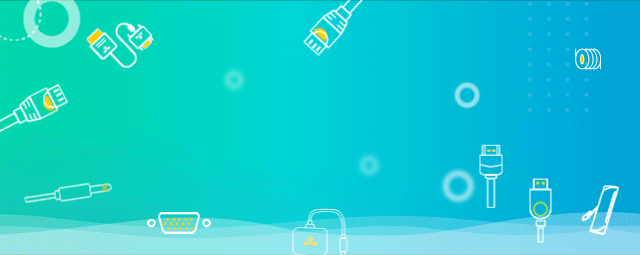
如果在使用电脑时,弹出了有关“windows找不到文件”的提示窗口,但电脑运行基本正常,这有可能是某程序卸载以后,注册表中残留有信息。
或者是电脑杀毒过程当中,杀毒软件将此文件作为病毒清除掉了,所以才会弹出窗口提醒系统出现了问题。
那么这两种问题要如何解决呢?
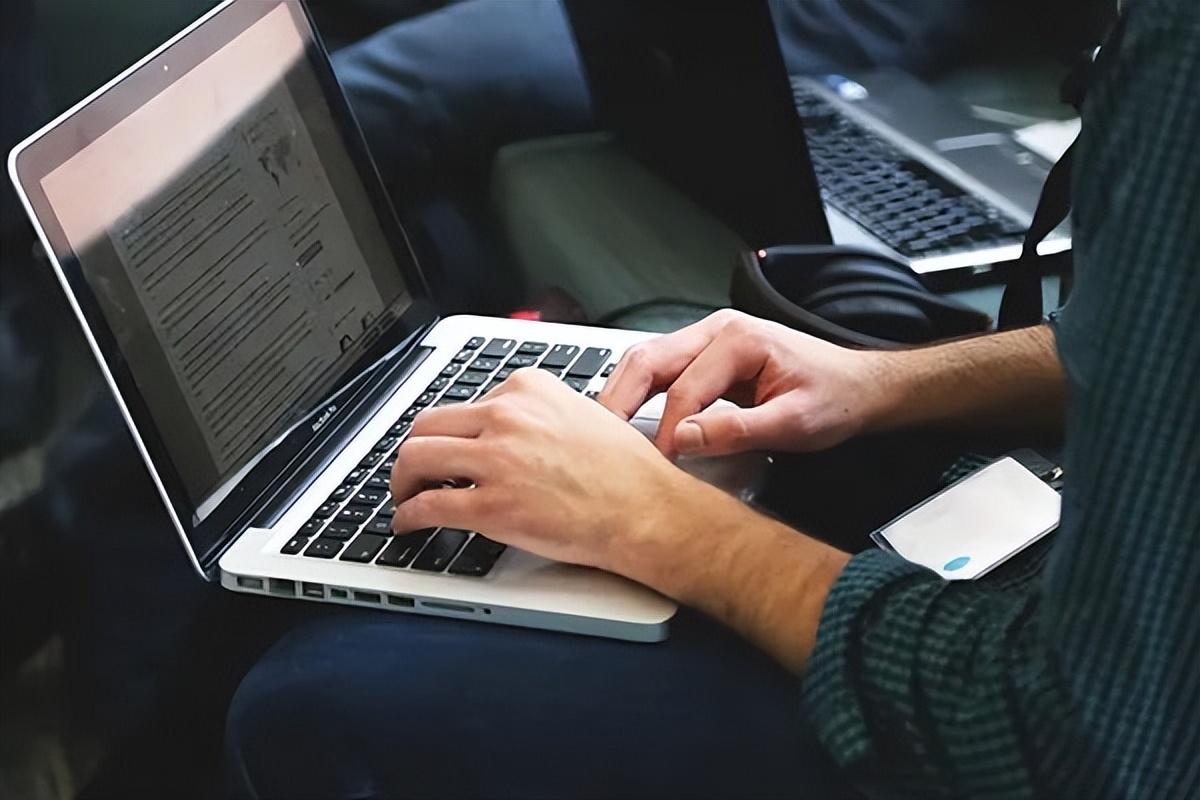
01.
windows找不到文件解决方法 ①
1、在桌面上,按下组合键win+r打开运行窗口,输入“regedit.exe”,点击“确定”。
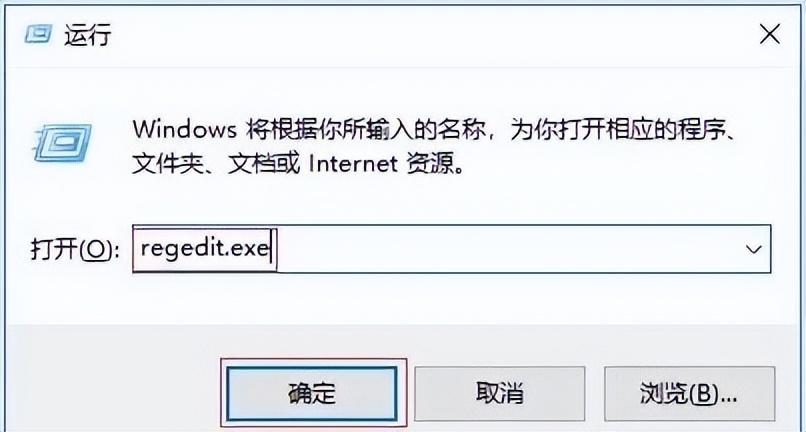
2、按照以下路径找到并打开command ,详细路径如下:
"HKEY_CLASSES_ROOTCLSID{
20D04FE0-3AEA-1069-A2D8-08002B30309D}shell\Manage\command"。
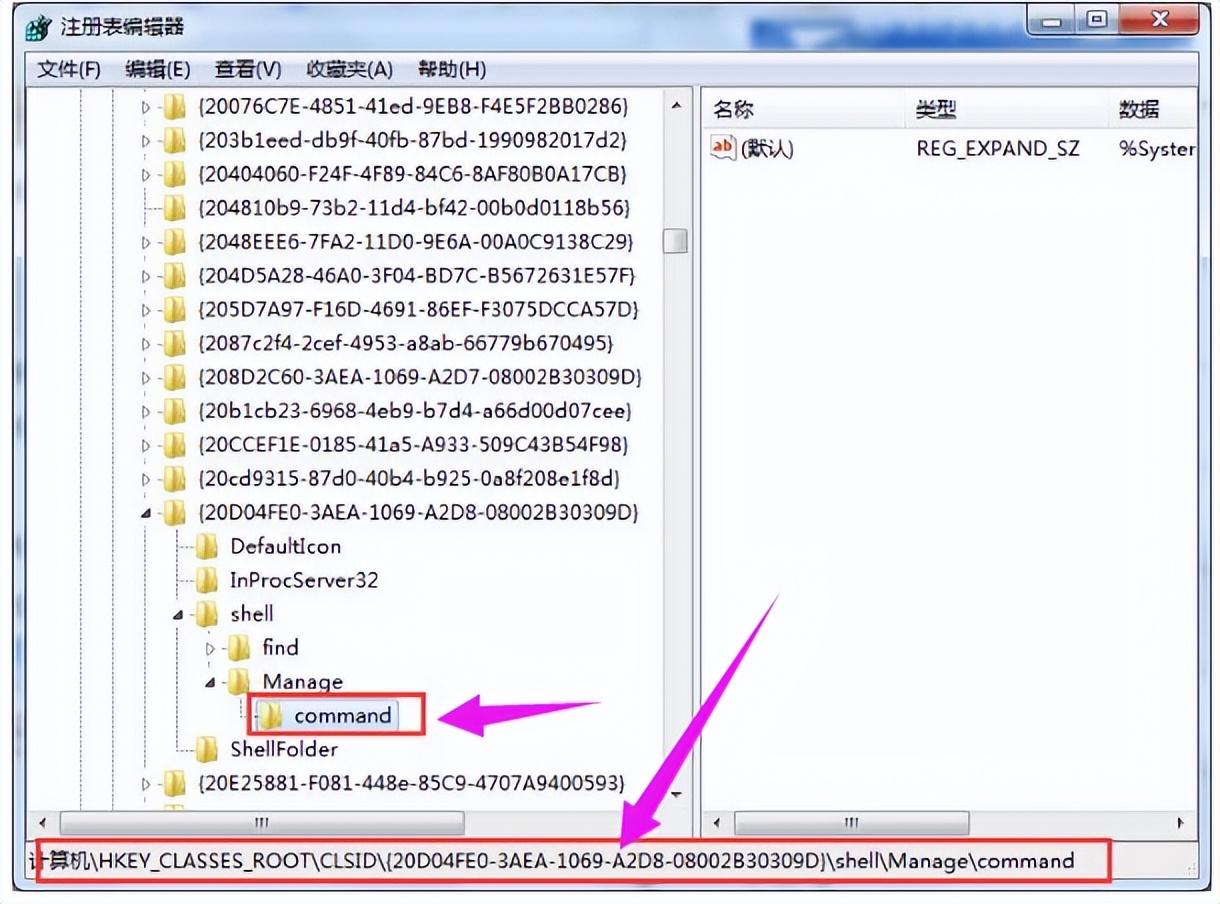
3、在右侧窗口中我们可以看到一个默认的子键,这里双击将数值数据修改为“
%windir%system32mmc.exe/s%windir%system32compmgmt.msc”,最后点击“确定”即可。
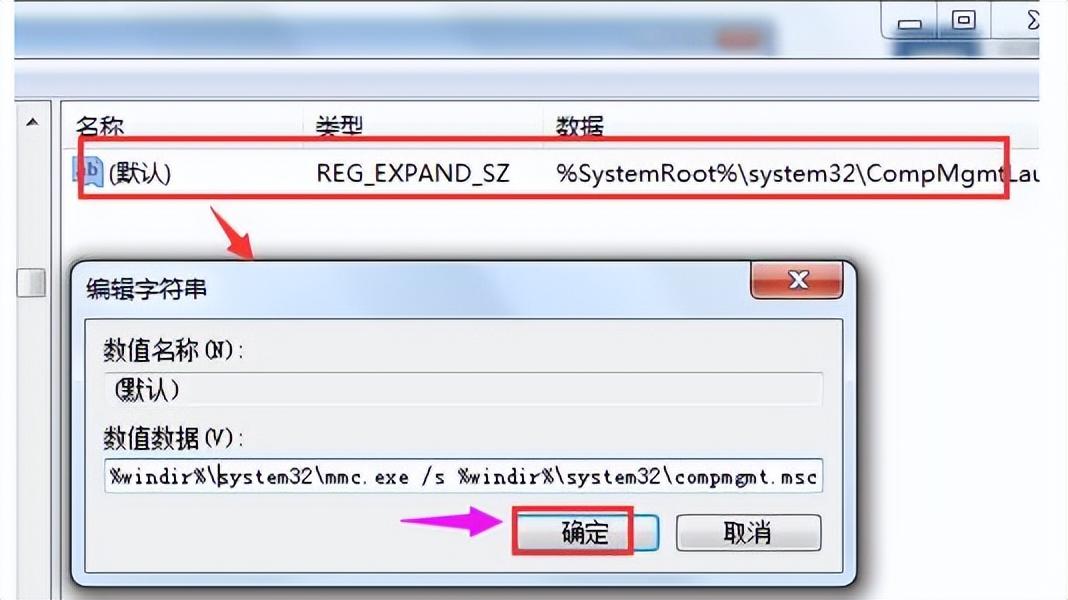
02.
windows找不到文件解决方法 ②
以出现“Windows找不到文件clipbrd.exe”的错误提示为示例,解决此问题。
1、打开Windows文件夹查找“ws32,exe”文件是否存在,弹出有关未发现此文件的提示窗口。
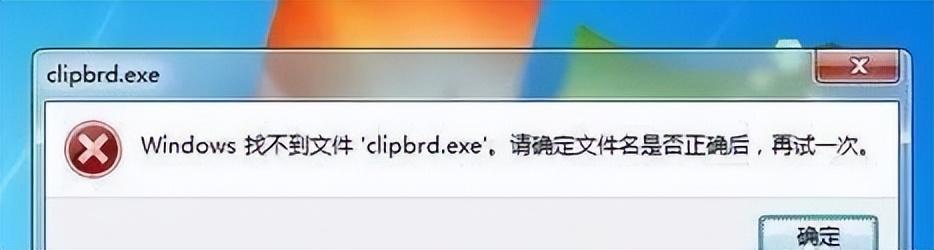
2、检查是否因为电脑查杀过病毒,杀毒软件将此文件作为病毒清除掉了。
现在我们打开杀毒软件,查看历史记录,如果发现查杀掉的木马病毒的文件是“ws32exe”;那么就是病毒残留在注册表中的键值没有删除,从而导致系统运行文件而无法找到此文件。
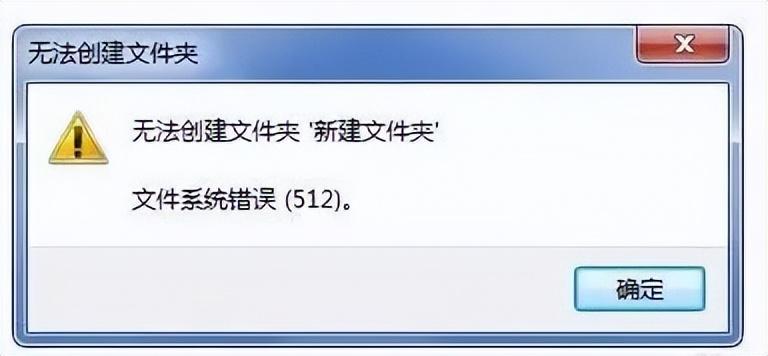
3、打开运行窗口,输入“regedit”命令,单击“确定”。
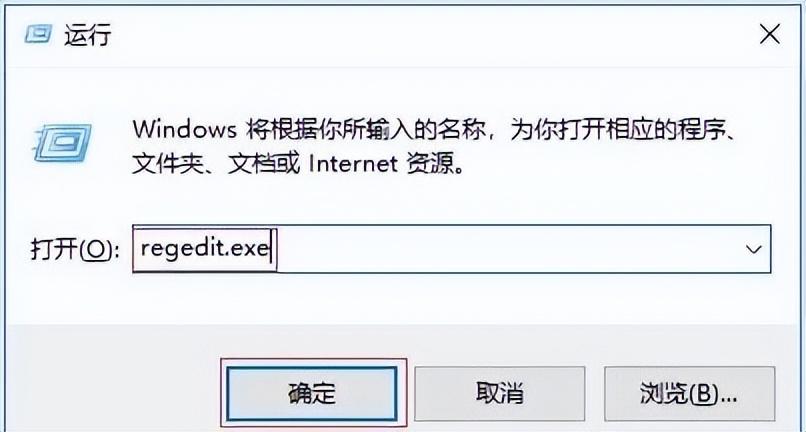
4、打开“注册表编辑器”窗口,依次展开“HKEY-LOCAL-MACHINE→SOFTWARE→Microsoft→Windowscurrentversionun" 主键。
在右侧窗格中找到“c:Windowsws32.exe”选项,将其删除后重启电脑进行测试,故障消失。

那么关于开机时出现Windows找不到文件的解决方法就分享到这里了。
有碰到类似问题的朋友不妨按照这篇教程尝试着去解决这个小问题,或者在留言区分享一下你是怎么解决这个问题的。
*文章部分图片和素材来源于网络,侵删
版权声明:本文内容由互联网用户自发贡献,该文观点仅代表作者本人。本站仅提供信息存储空间服务,不拥有所有权,不承担相关法律责任。如发现本站有涉嫌抄袭侵权/违法违规的内容, 请发送邮件至 3561739510@qq.com 举报,一经查实,本站将立刻删除。
转载请注明来自专注SEO技术,教程,推广 - 8848SEO,本文标题:《电脑找不见文件怎么办(找不到文件解决方法如何解决)》
标签:
- 上一篇: 网站优化seo教程(网站SEO优化方案该怎么写)
- 下一篇: 微信视频号涨粉技巧(微信视频号增粉)
- 搜索
- 最新文章
- 热门文章
-
- 自媒体如何布局热门事件关键词?自媒体热门事件关键词写作技巧有哪些?
- 抖音内测的“DOU分期”是什么?抖音“DOU分期”有哪些功能?
- 抖音视频不能出现哪些敏感词?抖音视频敏感词有哪些?
- SEO标题如何优化?SEO标题优化有哪些方法?
- 海口seo有哪些关键?海口seo排名
- 抖音发布内容不符合社区规范是怎么回事?怎样避免违规?
- 提高网站用户体验的10种方法(让用户留下来的有效途径)
- 南京seo有哪些攻略?南京seo排名方法
- 抖音运营如何快速提升播放量?抖音播放量快速提升的方法有哪些?
- 抖音直播间如何播放音乐?抖音直播间开音乐的方法有哪些?
- 金门seo有什么技术?金门seo窍门
- 抖音被限流后还要继续发作品吗?抖音限流后如何恢复流量?
- 小红书自营商品都是正品吗?小红书自营产品如何保证质量?
- 新手怎样做好抖音账号定位?抖音账号定位有哪些要点?
- 抖音粉丝不到1000可以直播吗?抖音直播对粉丝数量有要求吗?
- 如何制定高效的网站内容优化策略(内容更新及外链建设技巧)
- 常用于解决读者的疑问,通过问答形式引导读者理解文章内容(掌握5个技巧)
- 网站关键词如何设置?网站关键词设置方法有哪些?
- 网站优化关键词怎么设置?网站关键词优化有哪些技巧?
- 优化网站设计的十五个技巧
- 热门tag






